win10怎么删除开机密码 win10强制删除开机密码的方法
更新时间:2021-04-01 17:17:16作者:fang
很多朋友在操作win10电脑时,为了保护个人的私密资料,都会对自己的电脑设置开机密码。但在使用一段时间后,觉得有点麻烦想要将去取消,对此win10怎么删除开机密码呢?对于这一问题,接下来本文为大家分享的就是关于win10强制删除开机密码的方法。
推荐下载:win10纯净版64位免激活
具体方法如下:
1、想要删除开机密码,首先第一步。我们需要打开我们的电脑,然后在左下角,我们找到【设置】选项,然后我们击设置进入。

2、我们在点击进入设置以后,会出现许多选项。我们在第二行找到【账户】选项,然后点击账户进入。这一步就完成了。
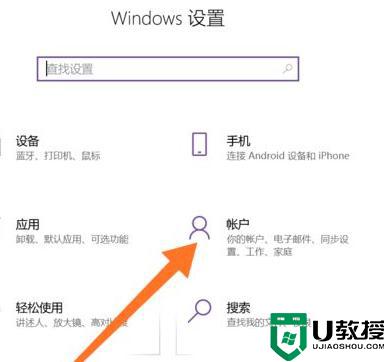
3、点击进入账户之后,在最左侧会出现许多选项:账户信息、电子邮件和账户、登陆选项。我们点击【登录选项】进入就可以了。
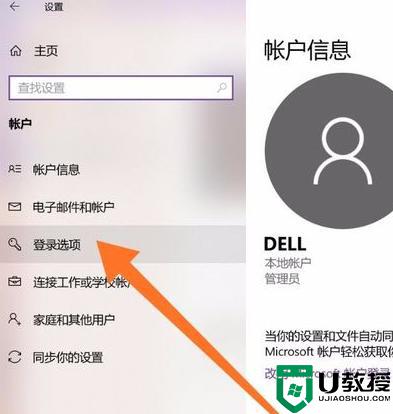
4、在右面会有许多【登录选项】,我们选择自己的开机【密码方式】就可以了。然后点击【删除】。

以上就是关于win10强制删除开机密码的方法啦,有需要的网友可以按照上面的步骤来操作哦。
win10怎么删除开机密码 win10强制删除开机密码的方法相关教程
- pe删除win10开机密码设置方法 怎么用pe删除win10开机密码
- 如何删除win10开机密码 删除win10开机密码怎么设置
- 如何删除win10开机密码 win10怎么取消电脑开机密码
- 强制解除win10开机密码
- win10解除开机密码怎么设置 win10开机密码怎么解除
- window10开机密码怎么解除 如何取消win10开机密码
- windows10怎么删除账户密码 windows10删除账户密码设置方法
- Win7如何强行删除开机密码? 系统之家
- win10怎么设置开机密码 高手教你设置win10开机密码的方法
- 怎样取消win10电脑开机密码 win10取消开机密码的方法步骤
- Win11如何替换dll文件 Win11替换dll文件的方法 系统之家
- Win10系统播放器无法正常运行怎么办 系统之家
- 李斌 蔚来手机进展顺利 一年内要换手机的用户可以等等 系统之家
- 数据显示特斯拉Cybertruck电动皮卡已预订超过160万辆 系统之家
- 小米智能生态新品预热 包括小米首款高性能桌面生产力产品 系统之家
- 微软建议索尼让第一方游戏首发加入 PS Plus 订阅库 从而与 XGP 竞争 系统之家
热门推荐
win10系统教程推荐
- 1 window10投屏步骤 windows10电脑如何投屏
- 2 Win10声音调节不了为什么 Win10无法调节声音的解决方案
- 3 怎样取消win10电脑开机密码 win10取消开机密码的方法步骤
- 4 win10关闭通知弹窗设置方法 win10怎么关闭弹窗通知
- 5 重装win10系统usb失灵怎么办 win10系统重装后usb失灵修复方法
- 6 win10免驱无线网卡无法识别怎么办 win10无法识别无线网卡免驱版处理方法
- 7 修复win10系统蓝屏提示system service exception错误方法
- 8 win10未分配磁盘合并设置方法 win10怎么把两个未分配磁盘合并
- 9 如何提高cf的fps值win10 win10 cf的fps低怎么办
- 10 win10锁屏不显示时间怎么办 win10锁屏没有显示时间处理方法

